

Por Adela D. Louie, Última atualização: August 13, 2019
O aplicativo do Facebook Messenger agora é conhecido por ser o aplicativo de mensagens mais popular que existe. E como a maioria das pessoas tem o aplicativo do Facebook em seus dispositivos Android ou iOS, eles também têm o Facebook Messenger automaticamente para permitir que enviem e recebam mensagens de seus amigos.
O Facebook é hoje uma das maiores plataformas de mídia social que existem hoje em dia. Isso nos permite ficar conectados com as pessoas, mesmo que estejam longe de nós. Também nos ajuda a nos comunicar com outras pessoas usando sua plataforma de mensagens que é o Messenger.
Ao longo dos anos, as mensagens do Facebook são uma das melhores maneiras de os usuários relembrarem suas memórias antigas. Com isso, você poderá ler aquelas conversas antigas que o deixaram emocionado. É por isso que algumas pessoas tendem a repassar suas mensagens antigas.
Mas, com o passar dos dias, essas mensagens antigas que você tem no seu Facebook Messenger vão se acumulando com as novas mensagens que você tem. É por isso que neste post, vamos mostrar-lhe como ver mensagens antigas no Facebook Messenger e também como você pode recuperar aqueles que você pode ter perdido.
Parte 1: Como ver mensagens antigas no Facebook Messenger por meio do aplicativo móvelParte 2: Como ver mensagens antigas no Facebook Messenger usando seu siteParte 3. Como pesquisar conversas no Messenger por dataParte 4: DICA DE BÔNUS – Recuperando Mensagens Perdidas ou Excluídas do Facebook no Facebook Messenger para Dispositivo iOSParte 5: Conclusão
Após vários anos de codificação e escrita de aplicativos para dispositivos iOS, desenvolvemos uma ferramenta simples de usar, mas eficaz, adequada para todos.
Aqui esta uma sugestao:
Baixar FoneDog iOS Data Recovery para recuperar quaisquer dados do seu dispositivo iOS. Mas se você quiser tentar outras maneiras, reunimos algumas soluções comuns abaixo.
iOS Recuperação de Dados
Recupere fotos, vídeos, contatos, mensagens, registros de chamadas, dados do WhatsApp e muito mais.
Recupere dados do iPhone, iTunes e iCloud.
Compatível com o mais recente iPhone e iOS.
Download grátis
Download grátis

As pessoas também leramManeiras eficazes de recuperar mensagens excluídas do Facebook em dispositivos iPhoneComo encontrar conversas ocultas no FacebookGuia de 2024 sobre mensagens arquivadas e desarquivadas do Facebook
Hoje em dia, muitos usuários possuem o aplicativo Facebook Messenger em seus dispositivos Android ou iOS. Isso acontece quando você tem o aplicativo do Facebook instalado em seu dispositivo móvel. Através deste aplicativo você poderá enviar, receber e ler suas mensagens do Facebook. Então, aqui estão os passos para você ver mensagens antigas no Facebook Messenger usando seu aplicativo.
Outra forma de visualizar mensagens antigas no Facebook Messenger é usar seu computador e acessar sua conta do Facebook. Portanto, temos duas maneiras mais fáceis de ver suas mensagens antigas no Facebook Messenger sem tentar navegar por todas as suas conversas. Isso pode ser mais conveniente para você, pois economiza mais tempo procurando mensagens antigas no Facebook Messenger.
No site do Facebook, veja como ver suas mensagens anteriores pesquisando uma determinada palavra-chave. Para veja suas mensagens antigas no Facebook Messenger sem rolar, Siga os passos:
Então aí está! A partir daqui, você aprenderá como visualizar mensagens antigas no Facebook Messenger e poderá ver as conversas que deseja relembrar ou que considera importantes para você.
Além de ver mensagens mais antigas no Facebook Messenger, há também mais uma coisa com a qual todo usuário está tendo problemas. É quando eles acidentalmente perdem as conversas que têm no Facebook Messenger. Agora, esta situação vai te assustar se isso acontecer com você.
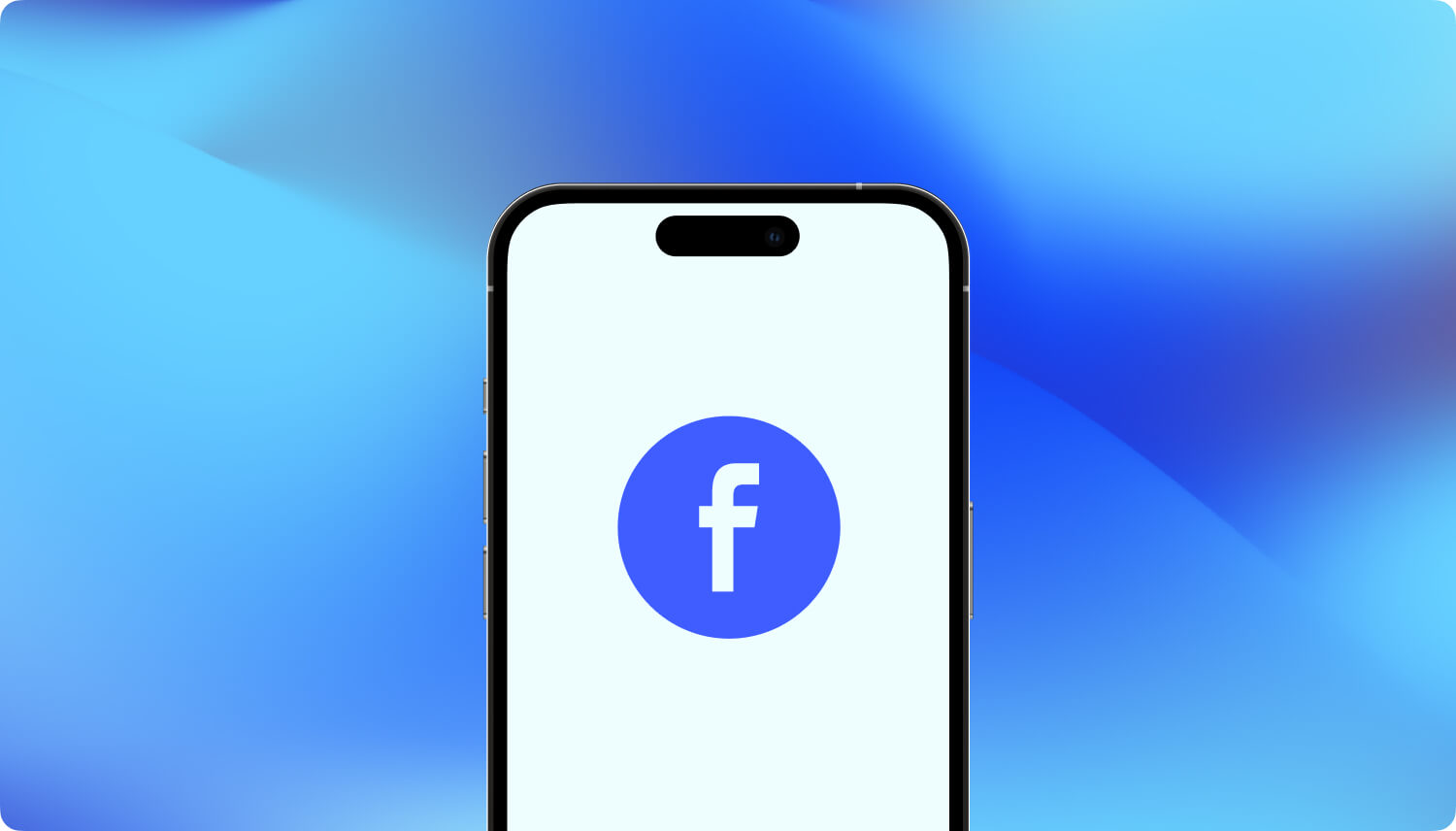
Embora não exista a opção de pesquisar essas mensagens por data, você ainda pode fazer isso por meio de outras alternativas.
Veja como ver mensagens antigas no Facebook Messenger por data:
Agora você pode baixar as mensagens do messenger a partir da data escolhida em formato HTML ou JSON. E você pode abri-lo sempre que quiser ver as mensagens.
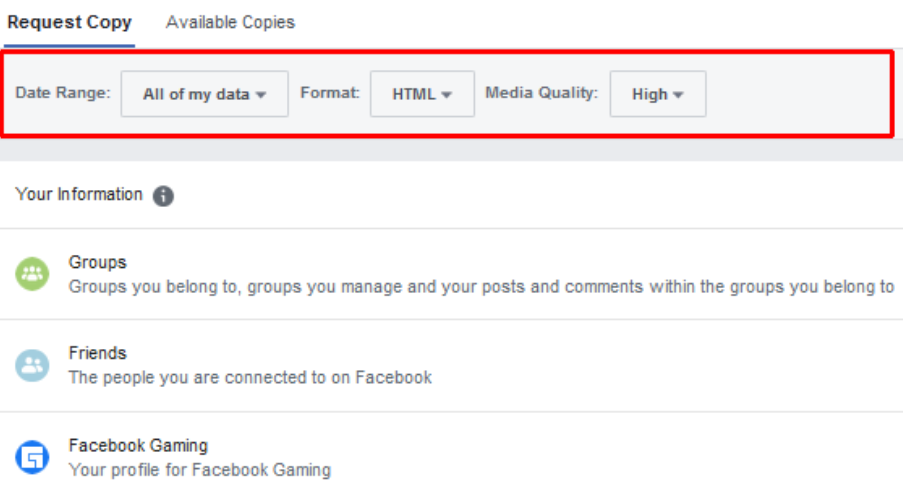
Como dissemos anteriormente, uma coisa que não queremos que aconteça é perder nossas mensagens do Facebook em nosso dispositivo móvel. Especialmente se eles contiverem informações importantes ou algo que nos deixou felizes e que gostaríamos de valorizar por mais tempo.
E perder essas mensagens do Facebook pode nos perturbar e nos perguntar se poderia haver uma maneira possível de recuperá-las. Bem, na verdade, existe!
Portanto, se você está usando um dispositivo iOS e perdeu ou excluiu acidentalmente suas mensagens do Facebook em seu dispositivo iOS, temos a solução perfeita para você - O FoneDog iOS Data Recovery.
A Recuperação de dados do FoneDog iOS é conhecido por ser a maneira mais eficaz para você recupere todos os dados excluídos do seu dispositivo iPhone, iPad e também no seu iPod. E a boa notícia é que ele não suporta apenas os modelos antigos do dispositivo iOS, mas também os novos modelos como o iPhone 15/14/13/12, iPhone 11, iPhone X e a versão mais recente que é o iOS 17.
Download grátis Download grátis
Também atualizamos nosso software e por isso, a recuperação de dados do FoneDog iOS tem o poder de recuperar quaisquer dados do seu WhatsApp, Viber, Kik, Facebook Messenger, WeChat, Line e QQ. E por causa disso, você poderá recuperar todas as mensagens perdidas do seu Facebook Messenger.
Aqui está o que você precisa fazer.
No seu computador, basta baixar o FoneDog iOS Toolkit e instalá-lo. Em seguida, inicie o programa e tenha seu dispositivo iOS conectado ao seu PC.

Em seguida, na página principal, basta escolher iOS Recuperação de Dados.
Então, na próxima página do programa, você poderá ver três maneiras diferentes de como recuperar seus dados do seu dispositivo iOS. Esses são "Recuperar do dispositivo iOS"nós,"Recuperar do arquivo de backup do iTunes", E"Recuperar do arquivo de backup do iCloud".
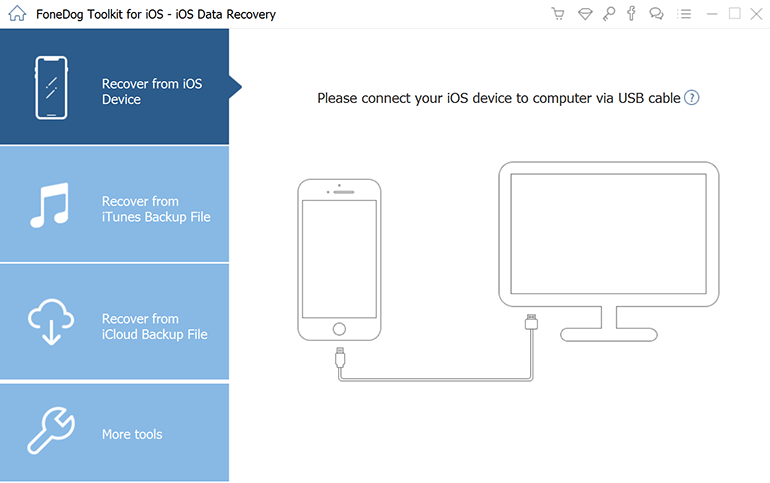
Desses três, simplesmente vá em frente e selecione Recuperar do dispositivo iOS e o modo de recuperação.
Após escolher o modo de recuperação, basta clicar no botão Escanear botão. Isso iniciará o processo de verificação do seu dispositivo iOS para que a ferramenta FoneDog iOS Data Recovery possa encontrar todos os dados que você possui, incluindo os dados excluídos do seu dispositivo.

Quando o processo de digitalização for concluído, todos os tipos de arquivos suportados pela ferramenta FoneDog iOS Data Recovery aparecerão na tela. Em seguida, escolha “Messenger”Para recuperar suas mensagens do Facebook que foram perdidas em seu dispositivo iOS.
OBSERVAÇÃO: Você também pode escolher em Anexos do Messenger se você deseja recuperar os anexos perdidos de suas conversas no Messenger.
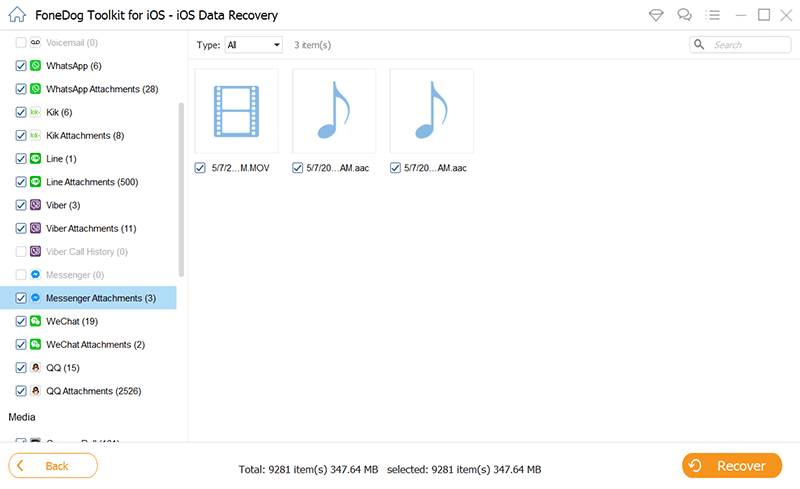
Depois disso, todas as conversas que você tiver no seu Facebook Messenger serão mostradas na tela. Isso inclui até mesmo as mensagens excluídas do Facebook do seu dispositivo iOS.
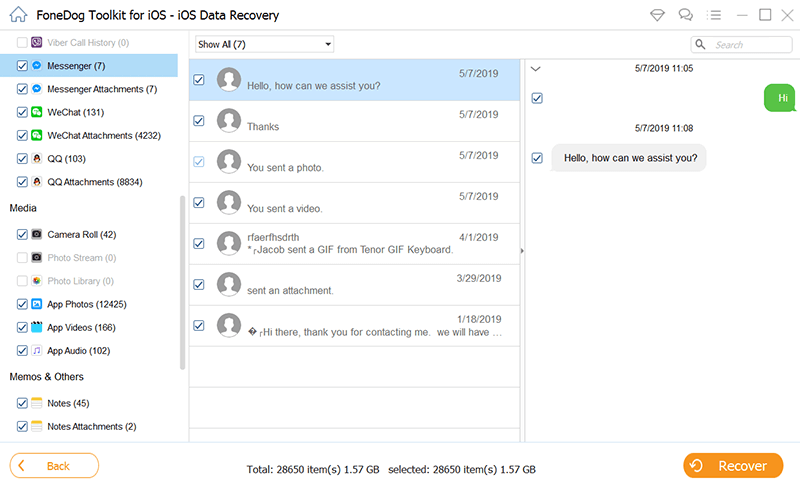
Então, naquela página onde você vê todas as conversas que você tem no seu Facebook Messenger, você pode simplesmente marcar todas as mensagens perdidas que deseja recuperar.
OBSERVAÇÃO: Você também pode marcar seus anexos do Messenger se desejar recuperá-los também.
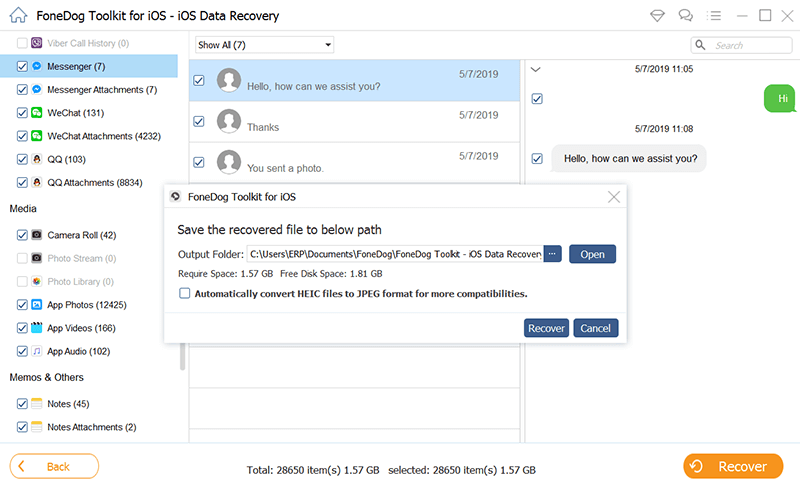
Depois de escolher todas as mensagens que gostaria de recuperar do seu Facebook e ficar satisfeito com elas, agora você pode ir em frente e recuperá-las. Tudo o que você precisa fazer agora é clicar no botão Recuperar botão que está localizado no canto inferior direito da tela da janela.
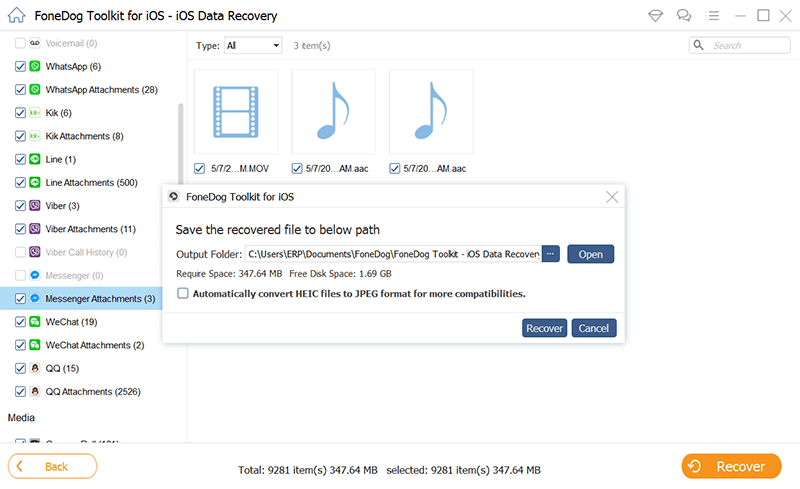
O FoneDog iOS Data Recovery começará a restaurar os dados escolhidos e salvá-los no seu computador de maneira segura e rápida. Não se preocupe, pois esse processo não substituirá nenhum dado que você tenha no seu dispositivo iOS.
E além do fato de que você pode recuperar quaisquer dados perdidos de sua plataforma de mídia social que você usa em seu dispositivo iOS, você também pode recuperar quaisquer dados perdidos de seu próprio dispositivo iOS, como SMS, contatos, histórico de chamadas, fotos, vídeos , documentos e muito mais.
E com isso, você também pode usar seu arquivo de backup do iTunes e também seu arquivo de backup do iCloud através do FoneDog iOS Data Recovery.
Veja bem, é muito simples ver mensagens antigas no Facebook Messenger, esteja você usando um dispositivo Android e iOS, ou mesmo seu computador e esteja no modo desktop. Basta seguir todas as etapas fornecidas acima e garantimos que você nunca errará.
Além disso, uma dica de bônus no caso de você ter perdido alguma mensagem no seu Facebook Messenger, certifique-se de usar a ferramenta FoneDog iOS Data Recovery. Através desta ferramenta, você poderá recuperar quaisquer dados perdidos que tenha em seu dispositivo iOS, incluindo suas mensagens do seu Facebook Messenger. Com o uso da ferramenta FoneDog iOS Data Recovery, você poderá recuperar todos os dados perdidos do seu dispositivo iOS com segurança e rapidez.
Deixe um comentário
Comentário
Kit de ferramentas para iOS
3 Métodos para recuperar seus dados apagados do iPhone ou iPad.
Download grátis Download grátisArtigos Quentes
/
INTERESSANTEMAÇANTE
/
SIMPLESDIFÍCIL
Obrigada! Aqui estão suas escolhas:
Excelente
Classificação: 4.5 / 5 (com base em 110 classificações)